Per la prima volta da quando è stato lanciato l’iPhone, con iOS 18 Apple permetterà agli utenti di personalizzate i tasti che appaiono nella Schermata di blocco, solitamente abbinati alla Torcia e alla Fotocamera. Andiamo a vedere come funziona e cosa possiamo impostare.
E’ importante premettere che non troveremo un’impostazione generale per tenere sempre impostati dei nuovi pulsanti in sostituzione a quelli di default. Apple ci permetterà di abbinare i nuovi pulsanti alle singole schermate di blocco che possiamo creare. Ne consegue che per ogni Sfondo potremo scegliere anche dei tasti e che quando passeremo da una Lockscreen ad un’altra automaticamente cambieranno anche i tasti.
Come cambiare i pulsanti nella schermata di Blocco
L’operazione è molto semplice: come primo passaggio dobbiamo toccare e tenere premuto a lungo in un punto “vuoto” della schermata di blocco.
A questo punto, se vorremo personalizzare i tasti sullo sfondo attualmente in uso, allora clicchiamo su “Personalizza”, altrimenti andremo a premere il tasto “+” per creare una nuova Lockscreen.
Partiamo con la modifica dell’attuale sfondo, poi vedrete che la procedura è identica anche quando si crea una nuova Lockscreen. Dopo aver premuto il tasto “Personalizza” ci verranno mostrate le due schermate che possiamo modificare, naturalmente scegliamo la prima “Schermata di blocco”.
Noteremo subito una differenza rispetto ad iOS 17: Nella parte inferiore dello schermo infatti, ci saranno anche i due pulsanti e con il simbolo “-“ potremo eliminare le icone per poi sceglierne delle altre.
Cosa possiamo inserire su quei pulsanti?
Apple offre davvero una grande varietà di scelta. Alcuni pulsanti eseguono direttamente delle operazioni, altri invece si limitano semplicemente ad aprire le applicazioni abbinate. Si tratta degli stessi pulsanti disponibili anche nel nuovo Centro di Controllo.
Troviamo tantissimi pulsanti per l’Accessibilità, molto utili per le persone con qualche tipo di disabilità visiva, uditiva o motoria, troviamo anche il tasto “Lente” per utilizzare la fotocamera come lente di ingrandimento e poi un interessantissimo pulsante per i Comandi Rapidi o per aprire una qualsiasi Applicazione (sempre tramite Comandi Rapidi). Non mancano le icone per la connettività che permettono di attivare e disattivare la Modalità Aereo, l’utilizzo dei dati cellulari o l’hotspot personale. Esiste un tasto anche per registrare rapidamente dei Memo Vocali, impostare la Sveglia, passare da Light Mode a Dark Mode, attivare o disattivare il Silenzioso, Shazam, Calcolatrice e Fai suonare Apple Watch.
A mio avviso, la possibilità di personalizzare i pulsanti in Lockscreen renderà completamente inutile il Tasto Azione introdotto con iPhone 15 Pro che sarebbe potuto tranquillamente rimanere un semplice (e più economico) tasto di switch dedicato alla gestione della suoneria.
Ricordiamo che il tasto Fotocamera è semplicemente rimpiazzabile con qualcos’altro perchè resterà sempre disponibile la gesture che apre la fotocamera semplicemente spostando la lockscreen da destra verso sinistra.
Elenco completo dei controlli disponibili
Nella beta 1 di iOS 18, abbiamo a disposizione una vasta gamma di controlli suddivisi per categoria:
- Accessibilità: Accesso assistito, Voce in tempo reale.
- Accessibilità motoria: Controlli interruttori, Controllo vocale, Accesso completo con tastiera, AssistiveTouch, Duplicazione Apple Watch e Controlla i dispositivi vicini.
- Accessibilità uditiva: Feedback aptici musica, Bilanciamento stereo sinistra-destra e Trascrizioni live.
- Accessibilità visiva: Inversione classica, Filtri colore, Riconoscimento in tempo reale, Aumenta contrasto, Riduci movimento, Riduci trasparenza, Riduci punto di bianco, Inversione smart, VoiceOver, Zoom, Leggi schermo, Attenua luci lampeggianti, Ingrandimento testo al passaggio del cursore e Ingrandimento testo quando scrivi.
- Acquisisci: Fotocamera, Scansione Codie e Lente.
- Casa: Casa
- Comandi rapidi: Comandi rapidi e Open App.
- Connettività: Modalità aereo, Dati cellulare e Hotspot personale.
- Memo vocali: memo vocale.
- Orologio: Sveglia, Timer e Cronometro.
- Remote: Remote.
- Schermo e luminosità: Modalità scura.
- Suoni: Silenzioso e Riconoscimento brano.
- Traduci: Traduci.
- Utility: Torcia e Calcolatrice.
- Wallet: Wallet e Tap to Cash.
- Watch: Fai suonare Apple Watch.

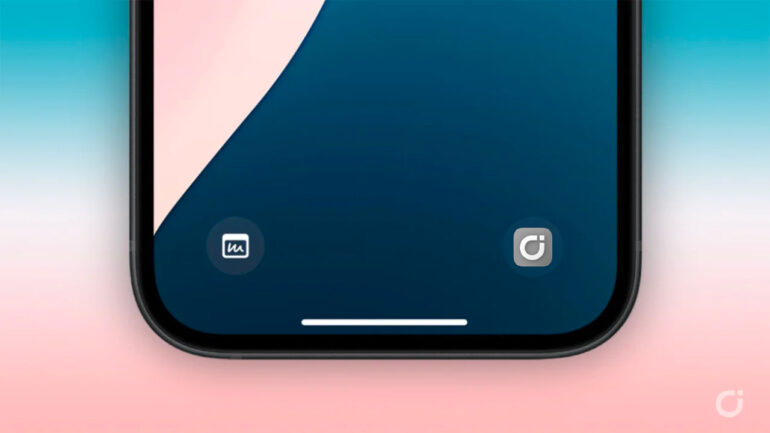
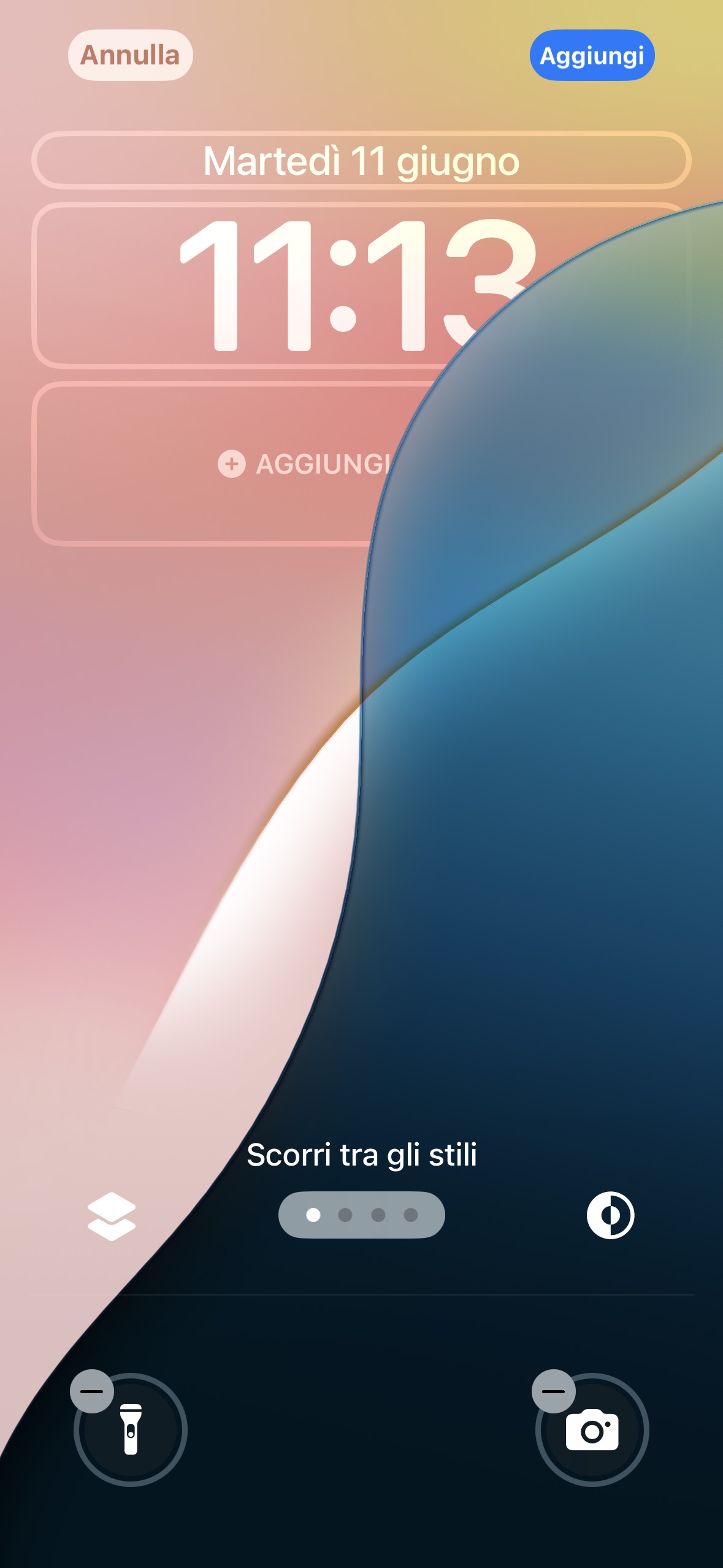
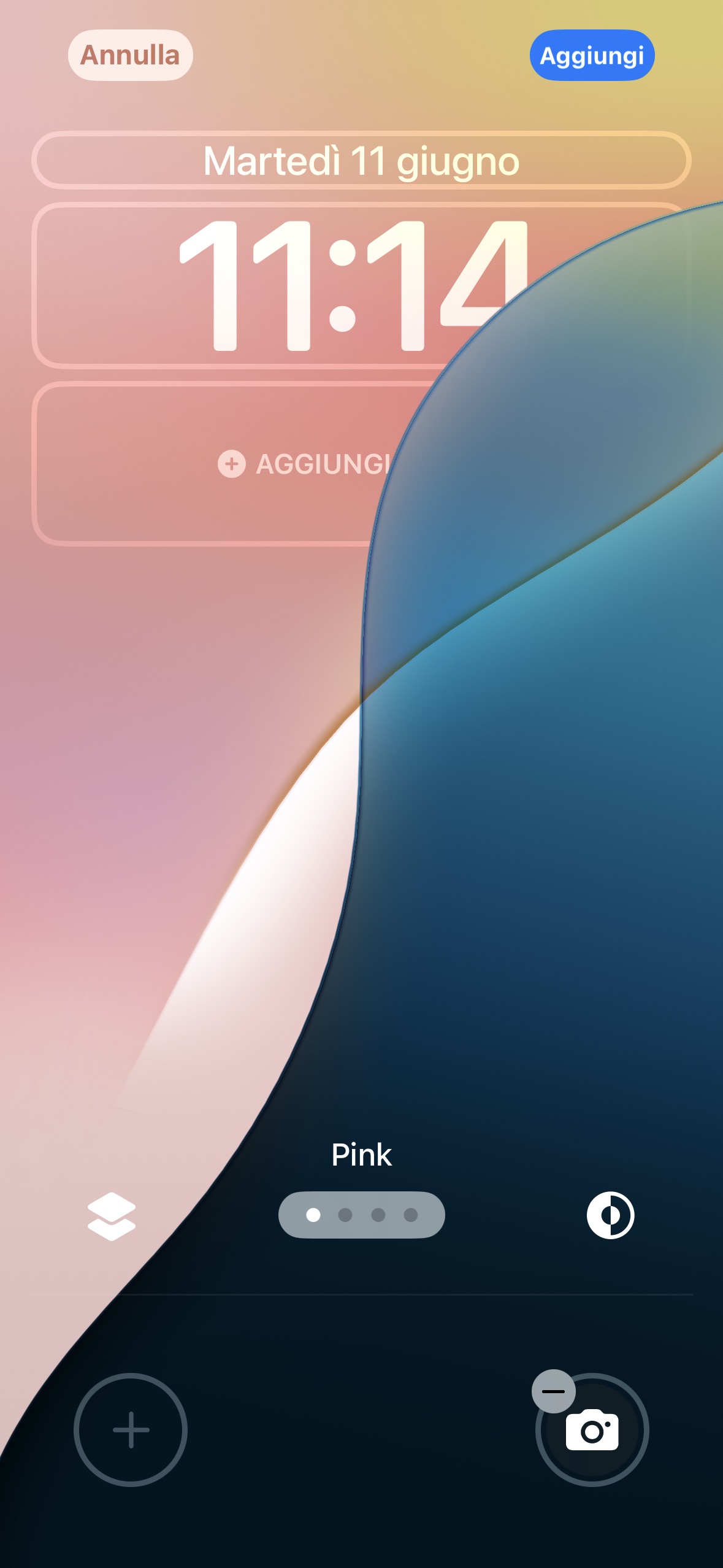
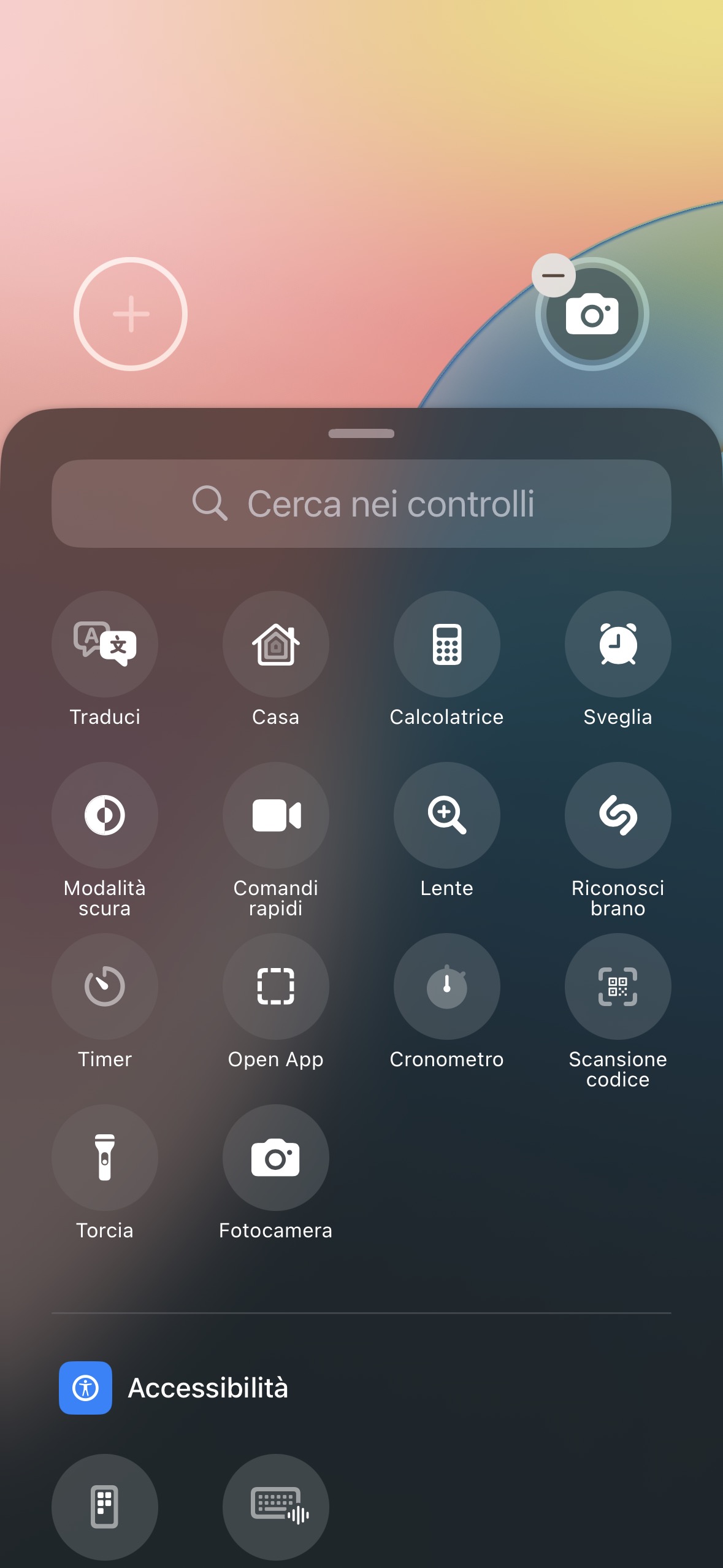
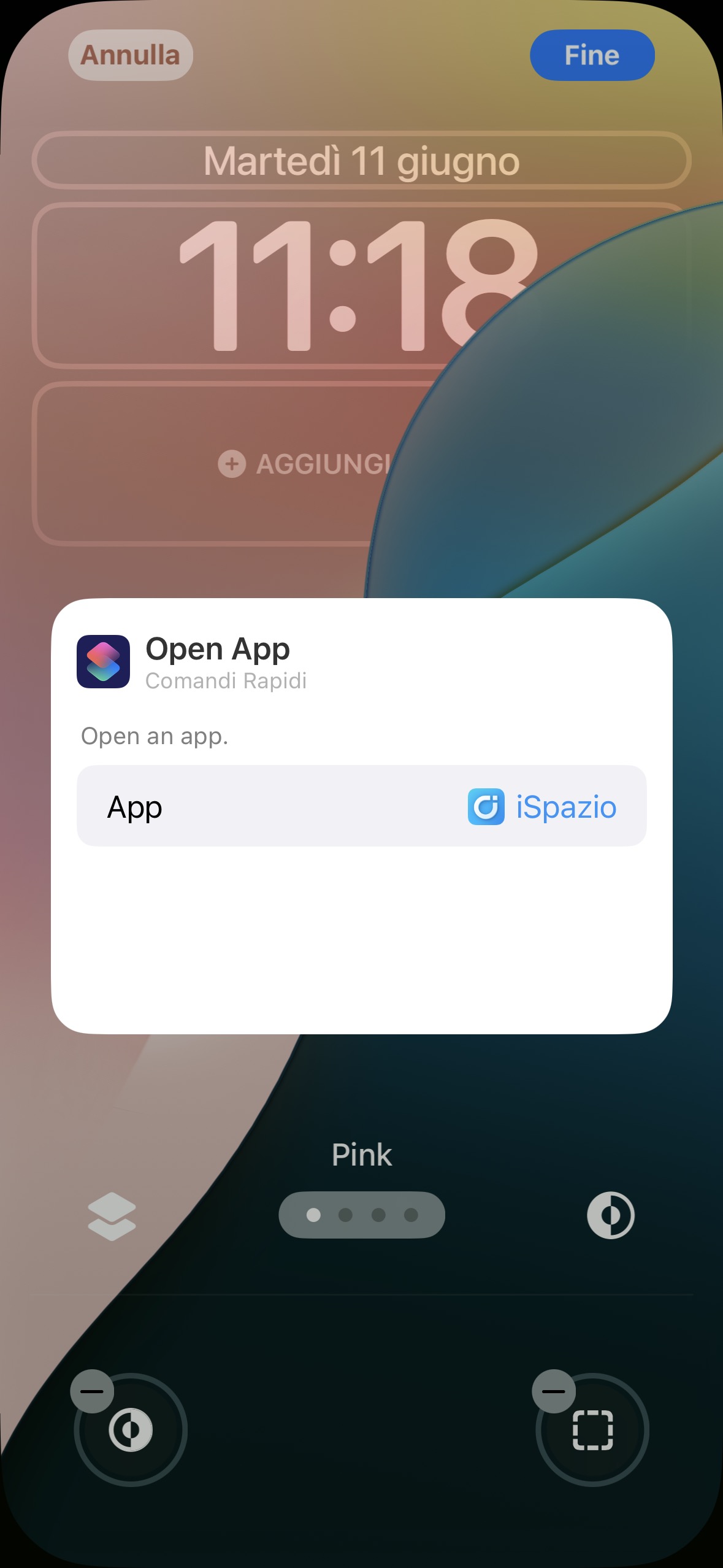
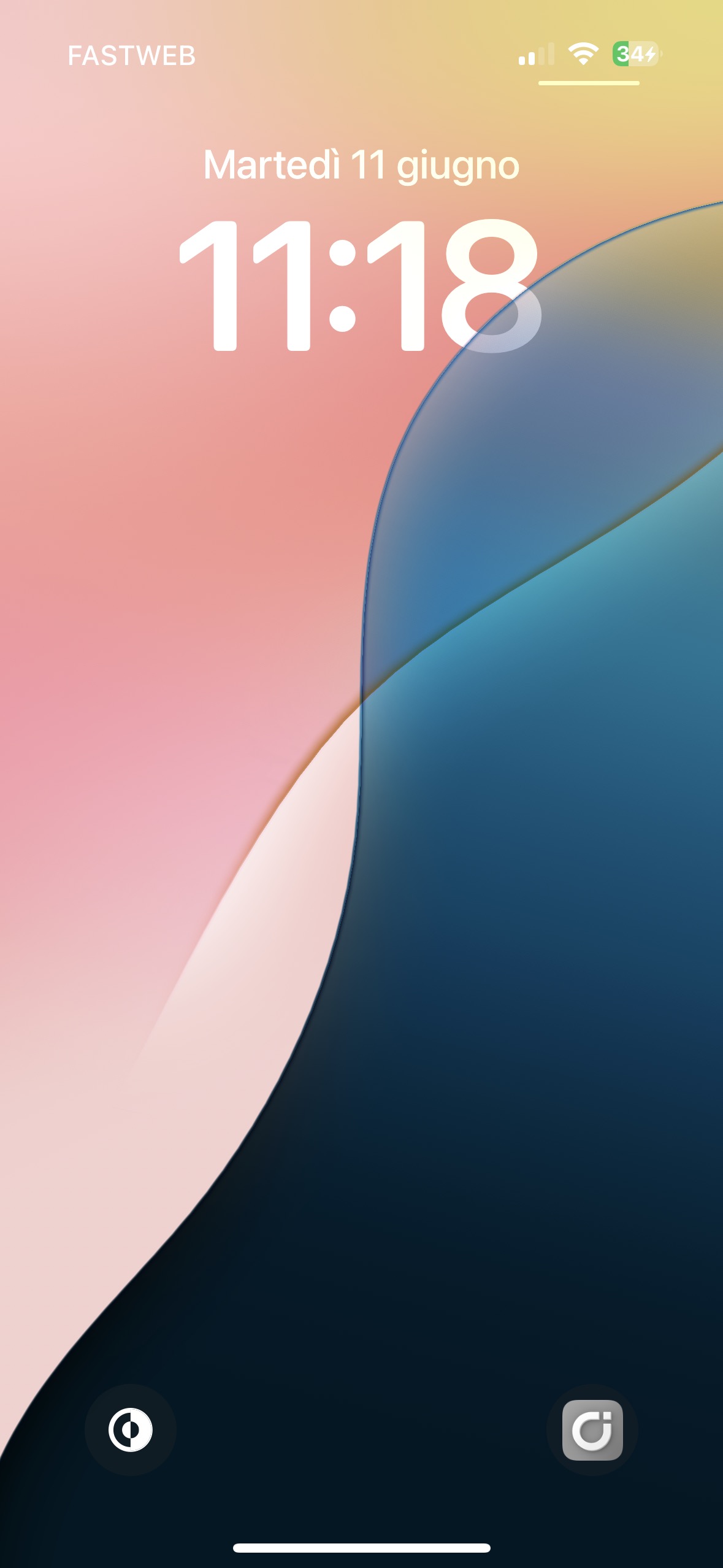

Leggi o Aggiungi Commenti